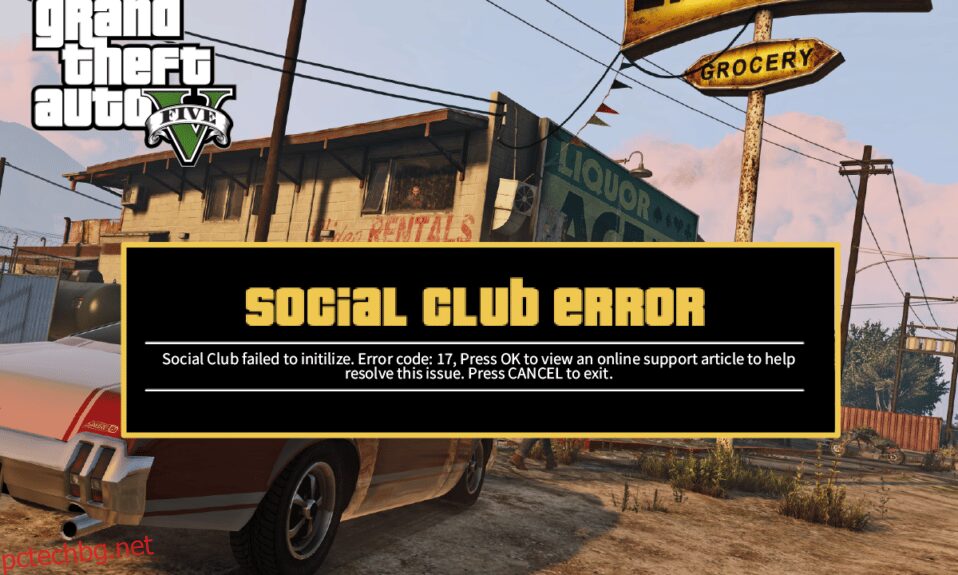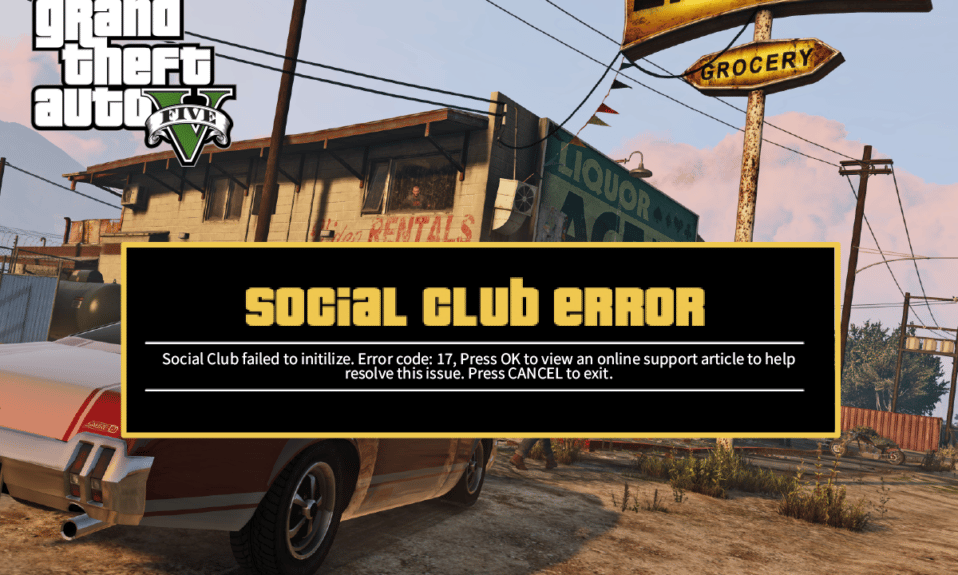
Има няколко запалени фенове на GTA в света, които обичат петата версия на играта. Но има и някои проблеми, пред които са изправени тези геймъри и ентусиасти. Кодът за грешка Social Club 17 rdr2 е една от често срещаните грешки, с които тези геймъри на GTA V се сблъскват на своите устройства. Повечето от тях нямат представа какво го причинява и какви са начините да го поправят напълно. Прочетете цялата тази статия, за да намерите и научите методите, с които можете да коригирате тази грешка в GTA V Social Club.

Съдържание
Как да коригирате грешката на GTA V Social Club в Windows 10
По-долу са някои от причините, които могат да причинят тази грешка във вашия Social Club и приложението GTA V:
- Дефектни и повредени файлове на играта
- Неправилни компютърни данни и час
- Име на Steam профил със специални знаци
- Без администраторски права за достъп до приложението Social Club
- Антивирусен пакет, блокиращ комуникациите на приложението
След като разберем някои от често срещаните причини за възникването на тази грешка, нека видим методите за нея с помощта на ясни и разбираеми илюстрации.
Метод 1: Стартирайте приложението Social Club като администратор
Една от най-честите причини е, когато приложението Social Club няма администраторски достъп за отваряне на приложението. И без администраторски достъп, можете да се сблъскате с обсъжданата грешка при стартиране на приложението Social Club.
1. Отидете до папката на играта GTA V и щракнете с десния бутон върху изпълнимия файл на играта.
Забележка: Можете също така да отидете до следния път в приложението File Explorer на вашия компютър, за да намерите изпълнимия или .exe файл.
C: Program Files (x86) Rockstar Games Social Club
2. Тук изберете опцията Изпълни като администратор.

3. Щракнете върху Да за изскачащия прозорец UAC (Контрол на потребителските акаунти), ако бъдете подканени.
4. Рестартирайте компютъра си и рестартирайте приложението GTA V, за да видите дали грешката на GTA V social club е коригирана или не.
Метод 2: Проверете целостта на файловете на играта (в Steam)
Ако файлът на играта GTA V е повреден, кодът за грешка на социалния клуб 17 rdr2 може да се появи на вашия компютър. Следвайте стъпките по-долу, за да проверите целостта на файловете на играта в приложението Steam.
1. Натиснете клавиша Windows, въведете Steam и щракнете върху Отваряне.

2. Щракнете върху менюто БИБЛИОТЕКА.

3. Щракнете с десния бутон върху играта GTA V от левия прозорец и изберете опцията Properties….

4. Щракнете върху опцията ЛОКАЛНИ ФАЙЛОВЕ, както е маркирано.

5. След това щракнете върху Проверка на целостта на демонстрационните файлове…

6. След няколко минути файловете на играта ще бъдат успешно валидирани, ако файловете не са повредени.

Метод 3: Задаване на правилна дата и час
Когато датата и часът на компютъра не съвпадат с датата и часа на сървъра на играта, много потребители на GTA V се сблъскват с обсъжданата грешка на своя компютър. Ще трябва да зададете правилната дата и час на вашия компютър, за да ги съпоставите с датата и часа от страната на сървъра. Можете да прочетете нашето ръководство за 4 начина за промяна на датата и часа в Windows 10, за да настроите правилното време на вашия компютър и да поправите грешката на GTA V social club завинаги.

Метод 4: Промяна на името на Steam профил
Ако влизате в играта GTA V от вашия акаунт в Steam, трябва веднъж да проверите името на вашия профил в Steam. Грешката в социалния клуб на GTA V обикновено възниква, когато името на профила в Steam съдържа специални знаци, като @, #, &, % и т.н. И много потребители на Steam съобщават, че въпросният проблем се коригира, след като името бъде променено на друго име, в което не присъства някой от споменатите специални знаци. Така че е разумно да промените името на steam профила на нещо друго, което няма да доведе до възникване на обсъждания проблем във вашата игра GTA V. Прочетете и следвайте нашето ръководство за това как да промените името на акаунта в Steam, за да научите как можете да го направите стъпка по стъпка.

Метод 5: Променете ProgramFilesDir от редактора на системния регистър
Ако приложението Social Club и играта GTA V са инсталирани на две отделни устройства на вашия PU, може да изпитате код за грешка Social Club 17 rdr2. За да коригирате това, ще трябва да промените пътя в ProgramFilesDir до инсталацията на играта GTA V с помощта на стъпките, посочени по-долу.
1. Натиснете едновременно клавишите Windows + R, за да стартирате диалоговия прозорец Изпълнение.
2. Въведете regedit и натиснете клавиша Enter, за да отворите редактора на системния регистър.

3. Щракнете върху Да за подкана за контрол на потребителските акаунти, за да отворите редактора на системния регистър.
4. Копирайте и поставете следния път в системния регистър в адресната лента и натиснете клавиша Enter.
HKEY_LOCAL_MACHINESOFTWAREMicrosoftWindowsCurrentVersion
5. От десния прозорец щракнете двукратно върху опцията ProgramFilesDir.

6. Сега променете данните за стойността: D:Program Files на следния път и щракнете върху OK.
D:GamesRockstar GamesGrand Theft Auto V

7. Затворете редактора на системния регистър и стартирайте играта GTA V, за да видите дали проблемът е решен или не.
Метод 6: Добавете изключение в антивирусната програма
Понякога сървърите за игри на Rockstar и приложението Social Club на вашия компютър не могат да комуникират правилно. И това често се случва, когато антивирусната програма, инсталирана на вашия компютър, блокира комуникацията на приложението със сървърите на играта. В крайна сметка това води до изправяне пред кода за грешка на социалния клуб 17 rdr2. Така че, за да коригирате това, можете да добавите изключение в антивирусното приложение за файловете на играта GTA. Прочетете и следвайте предстоящите стъпки, за да научите как можете да го направите.
Забележка: Опцията за изключение може да се различава в зависимост от приложението, което използвате. Следователно, уверете се, че сте създали правилно изключване. Антивирусният софтуер Avast се използва в илюстрациите по-долу за демонстрационни цели.
1. Отворете приложението Avast и щракнете върху опцията Меню от горния десен ъгъл.

2. Щракнете върху опцията Настройки, както е показано по-долу.

3. Щракнете върху раздела Общи.

4. Сега щракнете върху Изключения > ДОБАВЯНЕ НА ИЗКЛЮЧЕНИЯ, както е показано по-долу.

5. Въведете следните пътища в полето Тип път на файл, път на папка или URL. След това щракнете върху ДОБАВЯНЕ НА ИЗКЛЮЧЕНИЕ, за да добавите желаните пътища към списъка с изключения.
C:Program FilesRockstar GamesSocial Club C:Program Files (x86)Rockstar GamesSocial Club
6. След като завършите този процес, затворете приложението Avast на вашия компютър. След това рестартирайте GTA V, за да видите дали грешката в GTA V social club е разрешена или не.
Метод 7: Нулирайте настройките на играта
Ако предишният метод не работи за разрешаването на проблема, следвайте предстоящите стъпки, за да нулирате всички настройки на играта GTA V на вашия компютър. Според много потребители на GTA V, които са се сблъскали със същата грешка, спомената в тази статия, те успешно са коригирали проблема, като са изпълнили този метод. Прочетете и следвайте изброените по-долу стъпки, за да направите същото на вашия компютър.
Забележка: Този метод ще изчисти всички персонализирани настройки на плейъра по подразбиране.
1. Натиснете клавишите Windows + E едновременно, за да стартирате File Explorer.
2. От раздела Изглед изберете полето Разширения на името на файла.
3. След това отидете до следния път във File Explorer:
C:Users~USERNAME~DocumentsRockstar GamesGTAV

4. Намерете и щракнете с десния бутон върху файла settings.xml и щракнете върху Преименуване от контекстното меню.
5. Заменете разширението .xml с .old и натиснете клавиша Enter на клавиатурата, за да запазите промяната.
6. Щракнете върху Да, за да потвърдите изскачащия прозорец.
7. След това отидете до следната папка в приложението File Explorer:
C:Users~USERNAME~DocumentsRockstar GamesGTAVProfiles~PROFILEFOLDER~
8. Сега щракнете с десния бутон върху файловете cfg.dat и pc_settings.bin и ги преименувайте с разширението .old, като cfg.old и pc_ settings.old.
9. Накрая рестартирайте компютъра и стартирайте играта GTA V, за да видите дали кодът за грешка Social Club 17 rdr2 е коригиран или не.
Метод 8: Преинсталирайте приложението Social Club
Най-накрая, ако никой метод не е разрешил успешно проблема за вас, можете да преинсталирате приложението Social Club на вашия компютър. Прочетете и следвайте предстоящите стъпки, за да видите как можете да го направите.
1. Натиснете клавишите Windows + I едновременно, за да отворите приложението Настройки.
2. Щракнете върху настройката на приложенията.

3. Намерете приложението Social Club и щракнете върху Деинсталиране.

4. След това посетете уебсайта на Rockstar Games Social Club и изтеглете приложението.

5. Стартирайте изтегления файл и следвайте инструкциите на екрана, за да го инсталирате на вашия компютър.
***
Така че, надяваме се, че сте разбрали как да коригирате грешката на социалния клуб на GTA V с подробните стъпки, които ще ви помогнат. Можете да ни уведомите за всякакви въпроси относно тази статия или предложения за всяка друга тема, по която искате да направим статия. Пуснете ги в раздела за коментари по-долу, за да знаем.